今天在做主题的时候,开始使用到特色文章缩略图功能,其实很反感用后台上传图片,因为会给数据库添加一些垃圾,而且无形之中增加了图片的空间,但是有些主题的确是需要的,不如wordpress主题吧就是一个例子,首页就是需要缩略图的。下面与大家分享这个教程。
文章缩略图和推荐图片可以丰富页面内容,也是图片类博客和杂志类博客随处可见的风景。简单地说,给WordPress主题添加推荐图片功能后,你就可以上传与某篇文章相关的图片,然后图片会显示在文章的一侧。
如果你的网站首页是最近发表文章的摘要,文章的推荐图片会和文章一同显示出来,点击阅读文章后,同样的图片又会显示在文章页上。为推荐图片设置不同大小以适应它们的所在位置(比如文章页上显示大图,首页上显示小图),可以让你的网站排版更合理,也能达到更好的观看效果。
那么要怎样才能让WordPress自动为文章附图生成缩小剪裁版以放在首页呢?
1. 新建主题函数
打开主题的functions.php文件,加入下面的代码:
// post thumbnail support if ( function_exists( 'add_image_size' ) ) add_theme_support( 'post- thumbnails' );
上面的代码会同时给日志和页面开启缩略图功能,如果你想单独开启该功能,使用以下代码:
add_theme_support( 'post-thumbnails', array( 'post' ) ); // 给日志启用日志缩略图 add_theme_support( 'post-thumbnails', array( 'page' ) ); // 给页面启用日志缩略图
设置日志缩略图大小
开启了 WordPress 日志缩略图功能之后,我们应该缩略图的大小,这里有两种方式:box-resize(盒大小模式)和 hard-crop(裁剪模式)。
盒大小模式按照比例缩小图片直到适合指定的盒子,所以不会扭曲图片。盒大小模式可以指定长度和宽度,比如一张 100X50 的图片在指定的 50X50 的盒子中会被缩小为 50X25。这种模式的好处是可以显示整张图片,缺点是生成的图片并不是一样大的,有时候是长度一样,有时候是高度一样,如果你想限制缩略图到一定的宽度,而不在乎它的高度,你可以指定你的宽度,然后设置它的高度为 9999 或者任何你认为够大的一个数字。设置盒模式的代码如下:
set_post_thumbnail_size( 50, 50 ); // 50 像素宽和 50 像素高,盒大小模式(box resize mode)。
第二种是硬裁剪模式(hard-crop),这种模式下,图片会被裁剪为指定的大小,这种方式的好处就是得到我们所希望的,比如你希望的到一张 50X50 的缩略图,我们就会得到 50X50 的缩略图,缺点就是你的图片会被裁减,并且在缩略图中只会显示图片的一部分。这种方式的代码是:
set_post_thumbnail_size( 50, 50, true ); // 50 像素宽和 50 像素高,裁剪模式(hard crop mode)
if ( function_exists( 'add_image_size' ) ) {
add_image_size( 'post-thumb', 700, 270 );
add_image_size( 'home-thumb', 203, 203, true );
}
上面的代码让主题支持文章缩略图并让WordPress生成2个不同尺寸的缩略图。
“post-thumb”的宽度和高度分别是700px和270px ,“home-thumb”的宽度和高度分别是203px和203px,你可以根据主题手动修改这些数字。
如果有必要,你还可以给图片添加用在其他位置(比如存档页或侧栏文章列表)的尺寸。
home-thumb的最后一个变量是“true”——意识是让WordPress裁剪当前图片并另存为新图片。
2. 把图片添加到主题中
把图片放到主页里,请打开index.php文件,然后在主循环(关于主循环的介绍请看这里)内添加以下内容:
<?php if ( has_post_thumbnail()) the_post_thumbnail('home-thumb'); ?>
把图片放到文章页里,请打开single.php文件,然后在主循环内添加以下内容:
<?php if ( has_post_thumbnail()) the_post_thumbnail('post-thumb'); ?>
3. 上传文章缩略图
把代码添加到主题的functions.php之后你就可以在后台“添加新文章”菜单下看见一个新选项——“推荐图片(Featured Image)”,点击“Set Featured Image”链接,出现WordPress图片上传框。

图片上传成功后,点击“Set as featured image”然后你就可以发现下面这样的新图片了:
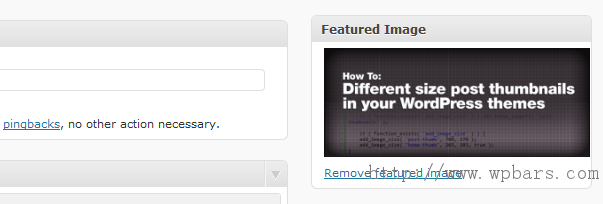




我非常喜欢wp自带的相册功能,生成不同尺寸的缩略图真是太方便了。
2011-11-24 12:24是挺好的,只不过长期如此,对数据会造成大量垃圾信息。
2011-11-25 05:16